u盘制作iso模式启动盘详细步骤
来源:网络收集 点击: 时间:2024-06-08【导读】:
相对来说,老式电脑的兼容性差、故障率高,对此大番薯专门开发了iso制作模式,通过虚拟光盘的形式让电脑进入大番薯。下面我们就来看看大番薯iso模式制作u盘启动盘详细步骤。工具/原料more在大番薯官网首页下载大番薯u盘启动盘制作工具到本地电脑上。准备一个内存大于4G并且能够正常使用的u盘。方法/步骤1/8分步阅读 2/8
2/8 3/8
3/8 4/8
4/8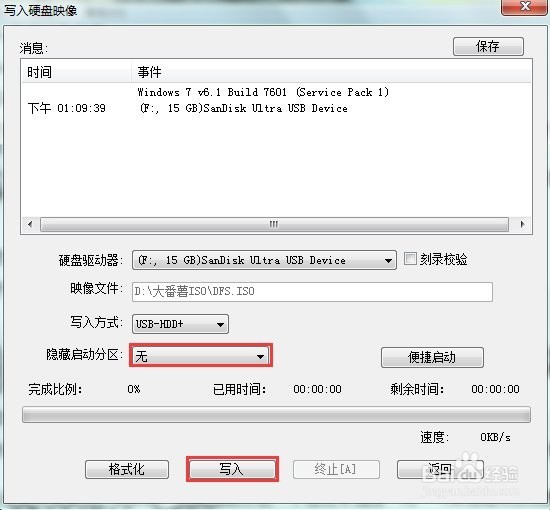 5/8
5/8 6/8
6/8 7/8
7/8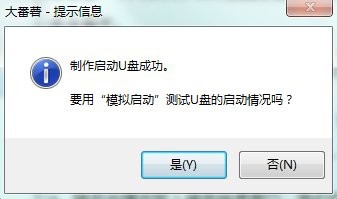 8/8
8/8
双击打开大番薯u盘启动盘制作工具,在左下方窗口选择“iso模式”,打开iso模式窗口后,我们选择第一步“保存路径”,根据默认路径或者“浏览”选择自定义路径“一键生成ISO文件”,在一键生成iso文件选项旁下拉菜单也可选择“高级设置”进行个性化设置,关于个性化如何设置可参照“大番薯u盘启动个性化设置教程”,如图所示:
 2/8
2/8生成iso文件成功后,我们点击确定,如图所示:
 3/8
3/8接着我们插入准备好的u盘到usb插口,在第二步“请选择iso”中点击“一键制作启动u盘”,如图所示:
 4/8
4/8随后会弹出写入硬盘映像窗口,我们在“硬盘驱动器”下拉菜单确定目标u盘,“隐藏启动分区”下拉栏中选择“无”(其他选项采用默认设置不需要修改),接着点击“写入”,如图所示:
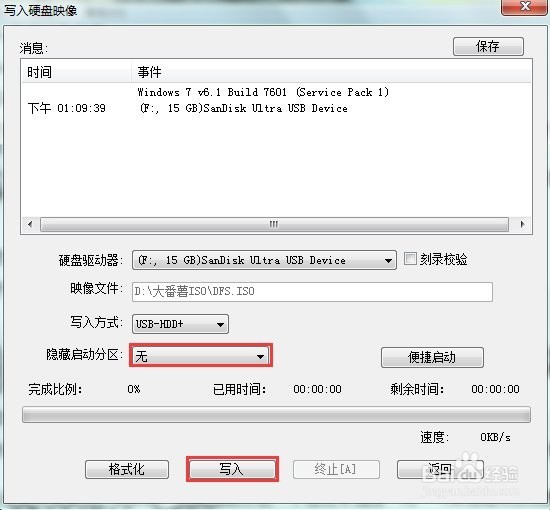 5/8
5/8此时会弹出一个提示窗口说明u盘中数据将会丢失,若是u盘有重要资料则需要备份起来,确认备份完成或者没有重要资料可以清除后我们点击“是”,如图所示:
 6/8
6/8接下来我们等待写入硬盘映像完成,如图所示:
 7/8
7/8写入硬盘映像完成后会弹出是否启动电脑模拟器测试u盘的询问窗口,我们点击“是”测试,如图所示:
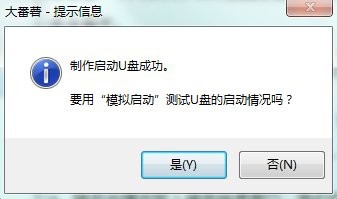 8/8
8/8当u盘启动盘测试能够正常使用时便会出现下图窗口(注意:模拟启动界面仅供测试使用,请勿进行其他操作),最后按组合键“Ctrl+Alt”释放出鼠标,点击右上角的关闭图标退出模拟界面,如图所示:

版权声明:
1、本文系转载,版权归原作者所有,旨在传递信息,不代表看本站的观点和立场。
2、本站仅提供信息发布平台,不承担相关法律责任。
3、若侵犯您的版权或隐私,请联系本站管理员删除。
4、文章链接:http://www.1haoku.cn/art_889799.html
上一篇:Word文档如何设置可以粘贴后自动套用格式
下一篇:nite nite什么意思
 订阅
订阅